સામગ્રીઓનું કોષ્ટક
સ્ટીમ એ વિશ્વભરના લાખો રમનારાઓ દ્વારા ઉપયોગમાં લેવાતું સૌથી લોકપ્રિય ગેમિંગ પ્લેટફોર્મ છે. જો કે, અન્ય કોઈપણ સૉફ્ટવેરની જેમ, સ્ટીમ અવરોધો અને કનેક્ટિવિટી સમસ્યાઓથી સુરક્ષિત નથી. વપરાશકર્તાઓ જે સૌથી સામાન્ય સમસ્યાઓનો સામનો કરે છે તે છે “ સ્ટીમ નો કનેક્શન ” ભૂલ, જે તેમને લોગ ઇન કરવાથી અને તેમની રમતોને ઍક્સેસ કરવાથી રોકી શકે છે.
આ એક નિરાશાજનક સમસ્યા હોઈ શકે છે, ખાસ કરીને જો તમે ગેમિંગ સત્રની મધ્યમાં હોવ અથવા અપડેટ્સ ડાઉનલોડ કરવાની જરૂર હોય. આ લેખમાં, અમે સ્ટીમ નો કનેક્શન ભૂલને ઠીક કરવા માટે એક ઝડપી માર્ગદર્શિકા પ્રદાન કરીશું જેથી કરીને તમે તમારા ગેમિંગ અનુભવ પર ઝડપથી પાછા આવી શકો.
સ્ટીમ નો કનેક્શન ભૂલો માટેના સામાન્ય કારણો
કેટલાક પરિબળો હોઈ શકે છે "સ્ટીમ નો કનેક્શન" ભૂલમાં યોગદાન આપો જે ઘણા વપરાશકર્તાઓનો સામનો કરે છે. આ કારણોને સમજવાથી તમને સમસ્યાનું ઝડપથી નિદાન કરવામાં અને તેને દૂર કરવામાં મદદ મળી શકે છે. અહીં, અમે સ્ટીમ નો કનેક્શન ભૂલો અનુભવવાના કેટલાક સૌથી સામાન્ય કારણોની યાદી આપીએ છીએ.
- નેટવર્ક સમસ્યાઓ: સ્ટીમના કનેક્શન વિનાની ભૂલો માટેના સૌથી સામાન્ય કારણો પૈકી એક સમસ્યા છે. તમારું ઇન્ટરનેટ કનેક્શન. આમાં તમારા મોડેમ અથવા રાઉટર, તમારા ઇન્ટરનેટ સેવા પ્રદાતા અથવા તમારા કમ્પ્યુટરના નેટવર્ક એડેપ્ટર સાથેની સમસ્યાઓનો સમાવેશ થઈ શકે છે.
- ફાયરવોલ અને એન્ટીવાયરસ હસ્તક્ષેપ: ઓવરપ્રોટેક્ટિવ ફાયરવોલ અને એન્ટીવાયરસ પ્રોગ્રામ્સ વચ્ચેના જોડાણને પણ અવરોધિત કરી શકે છે. સ્ટીમ એપ્લિકેશન અને સર્વર્સ, જેના કારણે કનેક્શનમાં કોઈ ભૂલ થઈ નથી. ખાતરી કરો કે તમારી ફાયરવોલમુદ્દાઓ તે ડ્રાઇવર-સંબંધિત સમસ્યાઓ, ક્રેશિંગ અથવા અટવાયેલી એપ્લિકેશન, સોફ્ટવેર અને નેટવર્ક સેટિંગ્સને ઉકેલવામાં મદદ કરી શકે છે. વધુમાં, તમારા કમ્પ્યુટરને પુનઃપ્રારંભ કરવાથી તેનું પ્રદર્શન વધારવામાં, કોઈપણ નાની ભૂલોને દૂર કરવામાં અને સિસ્ટમને તાજું કરવામાં પણ મદદ મળી શકે છે, તેની ખાતરી કરીને કે તે શ્રેષ્ઠ રીતે ચાલી રહ્યું છે.

તમારું VPN અક્ષમ કરો
જો તમે સ્ટીમ એપ્લિકેશન સાથે ફરીથી મુશ્કેલી આવી રહી છે, જેમ કે કનેક્ટ કરવામાં અસમર્થ, તે VPN ને કારણે હોઈ શકે છે. VPN ને અક્ષમ કરવાથી ઘણીવાર આ સમસ્યા હલ થઈ શકે છે, કારણ કે તે સ્ટીમ એપ્લિકેશન અને સર્વર્સ વચ્ચેના જોડાણમાં દખલ કરી શકે છે.

સ્ટીમ નો કનેક્શન વિશે વારંવાર પૂછાતા પ્રશ્નો
શા માટે નથી કરી શકતા હું સ્ટીમ નેટવર્ક ઍક્સેસ કરું છું?
જો તમને સ્ટીમના નેટવર્ક સાથે કનેક્ટ કરવામાં મુશ્કેલી આવી રહી હોય, તો તેના કેટલાક સંભવિત કારણો હોઈ શકે છે. ખાતરી કરો કે તમારું ઇન્ટરનેટ કનેક્શન યોગ્ય રીતે કામ કરી રહ્યું છે અને તમે સ્ટ્રીમિંગ માટે પૂરતી બેન્ડવિડ્થ સાથે વિશ્વસનીય વાઇ-ફાઇ સ્ત્રોત સાથે કનેક્ટેડ છો. ઉપરાંત, સ્ટીમ નેટવર્કને ઍક્સેસ કરવા માટે જરૂરી પોર્ટ્સ ખુલ્લા અને અનાવરોધિત છે તેની ખાતરી કરવા માટે તમારી ફાયરવોલ સેટિંગ્સ તપાસો.
હું સ્ટીમ કનેક્શન ભૂલને કેવી રીતે ઠીક કરી શકું?
તે નેટવર્ક કનેક્શનને કારણે હોઈ શકે છે જો તમે સ્ટીમ નેટવર્કને ઍક્સેસ કરી શકતા નથી તો સમસ્યા. આમાં તમારા ઇન્ટરનેટ સેવા પ્રદાતા (ISP) અથવા નેટવર્ક સેટિંગ્સને નેટવર્ક ઍક્સેસને અવરોધિત કરતી સમસ્યાઓનો સમાવેશ થાય છે. તમારે તમારા કમ્પ્યુટરની ફાયરવોલ સેટિંગ્સ અથવા એન્ટીવાયરસ સૉફ્ટવેરને પણ તપાસવાની જરૂર પડી શકે છે જો તેઓ નેટવર્ક ટ્રાફિકને અવરોધિત કરે છે.
શું નેટવર્ક એડેપ્ટર મારી મદદ કરી શકે છેસ્ટીમ કનેક્શન ભૂલ?
સ્ટીમ એ ગેમિંગ માટે એક અદ્ભુત પ્લેટફોર્મ છે, પરંતુ તે કનેક્શન અને લેટન્સીની સમસ્યાઓનું જોખમ હોઈ શકે છે. જ્યારે સ્ટીમના સર્વર્સ ઓવરલોડ થાય છે અથવા તમારાથી ખૂબ દૂર હોય છે, ત્યારે તે તમારી ગેમ્સને પાછળ રહી શકે છે અથવા સંપૂર્ણપણે કનેક્ટ થવામાં નિષ્ફળ થઈ શકે છે. જો આવું વારંવાર થતું હોય, તો સમસ્યા સ્ટીમમાં જ ન હોઈ શકે – તે તમારા નેટવર્ક હાર્ડવેરને કારણે હોઈ શકે છે.
શું સ્ટીમને પુનઃસ્થાપિત કરવું સુરક્ષિત છે?
સ્ટીમને પુનઃસ્થાપિત કરવું એ એક સુરક્ષિત રીત હોઈ શકે છે. સ્ટીમનો ઉપયોગ કરતી વખતે તમને આવી શકે તેવી ઘણી સમસ્યાઓને ઠીક કરો, જેમ કે દૂષિત ફાઇલો અથવા કનેક્શન સમસ્યાઓ. સ્ટીમ સ્ટીમને પુનઃસ્થાપિત કરવા, દૂષિત અથવા દૂર થઈ ગયેલી ફાઈલોને બદલવા માટે સ્વયંસંચાલિત પ્રક્રિયા પૂરી પાડે છે.
કાર્યક્ષમ સ્ટીમ નેટવર્ક ફિક્સ શું છે?
કાર્યક્ષમ સ્ટીમ નેટવર્ક ફિક્સ એ તેની ખાતરી કરવાની એક પદ્ધતિ છે તમારું સ્ટીમ નેટવર્ક વિશ્વસનીય અને કાર્યક્ષમ રહે છે. આ કરવાથી તમે તમારા નેટવર્કને ખૂબ લાંબો સમય ચલાવી રહ્યાં નથી અથવા વધુ પડતી ઊર્જાનો ઉપયોગ કરી રહ્યાં છો તે પ્રદાન કરીને પાવર ખર્ચ ઘટાડવામાં મદદ કરી શકે છે. નેટવર્કનો ઉપયોગ કરતી વખતે તમને ઓછા વિક્ષેપોનો અનુભવ થાય તેની ખાતરી કરીને તે ડાઉનટાઇમ ઘટાડવામાં પણ મદદ કરે છે.
શું ઉપકરણ સંચાલક સ્ટીમ નેટવર્ક ભૂલોમાં મદદ કરી શકે છે?
સ્ટીમ નેટવર્ક ભૂલોને ઉકેલવા માટે ઉપકરણ સંચાલક સંભવિત માર્ગ બની શકે છે. જો તમે સ્ટીમ નેટવર્ક સાથે કનેક્ટ ન થઈ શકો અથવા પ્લેટફોર્મનો ઉપયોગ કરતી વખતે અન્ય કનેક્શન સમસ્યાઓનો અનુભવ કરી રહ્યાં હોવ તો તે મદદ કરી શકે છે. ડિવાઇસ મેનેજરને ઍક્સેસ કરવા માટે, કંટ્રોલ પેનલ ખોલો અને માંથી ડિવાઇસ મેનેજર પસંદ કરો‘હાર્ડવેર અને સાઉન્ડ’ વિભાગ.
શું વિન્ડોઝ ડિફેન્ડર ફાયરવોલ સ્ટીમ નેટવર્કને અસર કરે છે?
આ પ્રશ્નનો જવાબ હા અને ના બંને છે. વિન્ડોઝ ડિફેન્ડર ફાયરવોલ સ્ટીમ નેટવર્કમાં સ્વાભાવિક રીતે દખલ કરતું નથી; જો કે, જો સ્ટીમ નેટવર્ક સંબંધિત ખોટો અથવા જૂનો નિયમ સોફ્ટવેરમાં ગોઠવાયેલો હોય, તો તે સ્ટીમ નેટવર્ક દ્વારા ગેમિંગ અથવા અન્ય એપ્લિકેશનનો ઉપયોગ કરતી વખતે તમારા અનુભવને અસર કરી શકે છે.
અને એન્ટિવાયરસ સૉફ્ટવેર યોગ્ય રીતે રૂપરેખાંકિત થયેલ છે જેથી સ્ટીમને કનેક્ટ કરવાની મંજૂરી મળે તે આ સમસ્યાને ઉકેલવા માટે મહત્વપૂર્ણ છે. - જૂનું અથવા દૂષિત સૉફ્ટવેર: જૂનું સ્ટીમ ક્લાયંટ અથવા દૂષિત ફાઇલો કનેક્શન ભૂલોનું કારણ બની શકે છે. નિયમિતપણે એપ્લિકેશનને અપડેટ કરવાથી અને દૂષિત ફાઇલો માટે સ્કેન કરવાથી સ્થિર કનેક્શન જાળવવામાં મદદ મળી શકે છે.
- પ્રોક્સી સર્વર અથવા VPN હસ્તક્ષેપ: જો તમે તમારા ઇન્ટરનેટ કનેક્શન માટે પ્રોક્સી સર્વર અથવા VPN નો ઉપયોગ કરી રહ્યાં છો, તો તે કેટલીકવાર સ્ટીમ એપ્લિકેશન સાથેના તમારા કનેક્શનમાં દખલ કરે છે. પ્રોક્સી સર્વર અથવા VPN ને અસ્થાયી રૂપે અક્ષમ કરવાથી તે નિર્ધારિત કરવામાં મદદ મળી શકે છે કે આ સમસ્યાનું કારણ છે કે કેમ.
- સ્ટીમ સર્વર ડાઉનટાઇમ: કેટલીકવાર, સ્ટીમ સર્વર પોતે જ ડાઉન અથવા જાળવણી હેઠળ હોઈ શકે છે. તમારી કનેક્શન સમસ્યાનું મૂળ કારણ આ નથી તેની ખાતરી કરવા માટે સર્વર સ્થિતિ તપાસો.
- ખોટી DNS સેટિંગ્સ: તમારા કમ્પ્યુટરની DNS સેટિંગ્સ સ્ટીમ એપ્લિકેશન સાથે કનેક્ટ કરવાની તમારી ક્ષમતાને પણ અસર કરી શકે છે. તમારી DNS સેટિંગ્સને રીસેટ કરવાથી અથવા અલગ DNS સર્વરનો ઉપયોગ કરવાથી આ સમસ્યાને સુધારવામાં મદદ મળી શકે છે.
- દૂષિત સ્ટીમ કેશ ફાઇલો: ClientRegistry.blob ફાઇલ જેવી અમુક કેશ ફાઇલો દૂષિત થઈ શકે છે અને કનેક્શનનું કારણ બની શકે છે. મુદ્દાઓ આ દૂષિત ફાઇલોને કાઢી નાખવાથી અને સ્ટીમને તેને ફરીથી બનાવવાની મંજૂરી આપવાથી ભૂલનું નિરાકરણ થઈ શકે છે.
સ્ટીમની કનેક્શન ભૂલો ન હોવાના સામાન્ય કારણોને જાણીને, તમે સમસ્યાને તરત જ ઉકેલી શકો છો અને એક સરળ ગેમિંગ અનુભવની ખાતરી કરી શકો છો.આ ભૂલોનો વારંવાર સામનો ન થાય તે માટે તમારા કમ્પ્યુટર અને સ્ટીમ એપ્લિકેશન પર નિયમિત જાળવણી કરવાનું હંમેશા યાદ રાખો.
સ્ટીમ કનેક્શન ભૂલને કેવી રીતે ઠીક કરવી
ટીસીપીનો ઉપયોગ કરીને સ્ટીમ શરૂ કરો
તમારું બદલવું સ્ટીમનો ઇન્ટરનેટ પ્રોટોકોલ (IP) ગેમિંગ કરતી વખતે તમારી ઓળખ અને ડેટાને સુરક્ષિત રાખવા માટે જરૂરી છે. તમારો IP બદલીને, તમે વિવિધ નેટવર્ક્સ, સર્વર્સ અને સામગ્રીને ઍક્સેસ કરી શકો છો જે તમારા વર્તમાન સ્થાન પર ઉપલબ્ધ ન હોય.
તે તમારા IP સરનામાંને માસ્ક કરીને તમારી ઑનલાઇન પ્રવૃત્તિને સુરક્ષિત અને ખાનગી રાખવામાં પણ મદદ કરે છે. ફેરફાર કરવા માટે તમારે તમારા રાઉટરની સેટિંગ્સને ઍક્સેસ કરવાની અને IP સરનામું મેન્યુઅલી બદલવાની જરૂર પડશે. સ્ટીમ સાથે કનેક્ટ કરવાનો પ્રયાસ કરતા પહેલા નવી સેટિંગ્સ સાચવવાનું અને તમારા રાઉટરને પુનઃપ્રારંભ કરવાનું યાદ રાખવું અગત્યનું છે.
પગલું 1: તમારા એકાઉન્ટમાંથી લોગ આઉટ કરો અને સ્ટીમ એપ્લિકેશનમાંથી બહાર નીકળો.
સ્ટેપ 2: સ્ટીમ શોર્ટકટ આઇકોન પર રાઇટ-ક્લિક કરો અને પ્રોપર્ટીઝ પસંદ કરો.

પગલાં 4: શોર્ટકટ ટેબ પર જાઓ. લક્ષ્ય સંવાદ બોક્સમાં, અંતે -tcp ઉમેરો. પછી, લાગુ કરો બટનને ક્લિક કરો અને ઓકે ક્લિક કરો.

પગલું 5: સ્ટીમ એપ્લિકેશનને ફરીથી લોંચ કરો.
તમારું ઇન્ટરનેટ કનેક્શન તપાસો
જો તમને સ્ટીમ એપ્લિકેશન સાથે કનેક્ટ કરવામાં મુશ્કેલી આવી રહી હોય, તો તમારે તમારા ઇન્ટરનેટ કનેક્શનની સમસ્યાનું નિવારણ કરવાની જરૂર પડી શકે છે. તમે આ સમસ્યાનું નિદાન કરવા અને તેને ઉકેલવા માટે ઘણા પગલાં લઈ શકો છો, જેમ કે તમારું ઇન્ટરનેટ કનેક્શન તપાસવું, તમારું રીસેટ કરવુંરાઉટર, અને તમારી DNS સેટિંગ્સ બદલો.
પગલું 1: સ્ટાર્ટ મેનૂ ખોલો અને સેટિંગ્સ આઇકોન પર ક્લિક કરો.

પગલું 2: અપડેટ & પર ક્લિક કરો સુરક્ષા . આગળ, મુશ્કેલીનિવારણ પસંદ કરો અને વધારાના મુશ્કેલીનિવારક પર ક્લિક કરો.

પગલું 4: ઇન્ટરનેટ કનેક્શન્સ પર ક્લિક કરો અને ક્લિક કરો. સમસ્યાનિવારક બટનને ચલાવો.

પગલું 5: વિન્ડોઝને ઠીક કરવાનો પ્રયાસ કરવો જોઈએ તે કનેક્શન સમસ્યાને પસંદ કરો. સમસ્યાઓ ઠીક કર્યા પછી, તમારું કમ્પ્યુટર પુનઃપ્રારંભ કરો.
એડમિનિસ્ટ્રેટર તરીકે સ્ટીમ ક્લાયંટ ચલાવો
પગલું 1: સ્ટીમ શોર્ટકટ આઇકોન પર રાઇટ-ક્લિક કરો અને ગુણધર્મો પસંદ કરો.

પગલું 2: સુસંગતતા ટેબ પર જાઓ અને આ પ્રોગ્રામને એક તરીકે ચલાવો એડમિનિસ્ટ્રેટર બોક્સ. પછી, લાગુ કરો, પછી ઓકે બટન પર ક્લિક કરો.

નેટવર્ક ડ્રાઇવર્સ અપડેટ કરો
તમારા કમ્પ્યુટરને ચાલુ રાખવા માટે નેટવર્ક ડ્રાઇવર્સને અપડેટ કરવું મહત્વપૂર્ણ છે. સરળ અને અસરકારક રીતે. નેટવર્ક ડ્રાઇવરો તમારા કમ્પ્યુટરના હાર્ડવેર અને સૉફ્ટવેર વચ્ચે ઇન્ટરફેસ પ્રદાન કરે છે અને તમારા કમ્પ્યુટરને ઇન્ટરનેટ અને અન્ય નેટવર્ક્સ સાથે કનેક્ટ કરવા માટે જવાબદાર છે.
આ ડ્રાઇવર્સને અપડેટ રાખવાથી તમારા કમ્પ્યુટરની કામગીરી, સ્થિરતા અને સુરક્ષાને બહેતર બનાવવામાં મદદ મળી શકે છે. તમારા નેટવર્ક ડ્રાઇવરોને કેવી રીતે અપડેટ કરવા તે જાણીને, તમે ખાતરી કરી શકો છો કે તમારું કમ્પ્યુટર શ્રેષ્ઠ રીતે ચાલી રહ્યું છે.
પગલું 1: Win + R દબાવો , ટાઈપ કરો devmgmt.msc અનેએન્ટર દબાવો.

પગલું 2: નેટવર્ક એડેપ્ટર પર ક્લિક કરો, સમસ્યા સર્જનાર ડ્રાઇવર પર જમણું-ક્લિક કરો અને અપડેટ કરો ક્લિક કરો ડ્રાઇવર .

સ્ટેપ 3: ડ્રાઇવરો માટે આપોઆપ શોધો વિકલ્પ પર ક્લિક કરો.

સ્ટીમને મંજૂરી આપો. ફાયરવોલ દ્વારા એપ્લિકેશન
ફાયરવોલ દ્વારા સ્ટીમ એપ્લિકેશનની ઍક્સેસ આપવી એ ખાતરી કરવા માટે એક સ્માર્ટ પગલું છે કે તમે સ્ટીમ પર ઉપલબ્ધ તમામ સામગ્રીનો અનુભવ કરી શકો અને તમારા મિત્રો સાથે ઑનલાઇન રમતો રમી શકો.
પરવાનગી આપીને ફાયરવોલ દ્વારા સ્ટીમ એપ્લિકેશન, તમે ખાતરી આપી શકો છો કે તમારું નેટવર્ક સુરક્ષિત છે અને હજુ પણ ઑનલાઇન ગેમિંગ સેવાનો ઉપયોગ કરો. તમે તમારા ફાયરવોલ પ્રોગ્રામમાં સેટિંગ્સને સમાયોજિત કરીને ફાયરવોલ દ્વારા સ્ટીમ એપ્લિકેશનને મંજૂરી આપી શકો છો.
પગલું 1: તમારી સ્ક્રીનના તળિયે ઉપર-તીર આયકન પર ક્લિક કરો જમણા ખૂણે, અને Windows સુરક્ષા આયકન પર ક્લિક કરો.
પગલું 2: પસંદ કરો ફાયરવોલ & નેટવર્ક સુરક્ષા અને ફાયરવોલ દ્વારા એપ્લિકેશનને મંજૂરી આપો પર ક્લિક કરો.

પગલું 3: નીચે સ્ક્રોલ કરો, સ્ટીમ શોધો અને તેને <1 દ્વારા મંજૂરી આપો>જાહેર અને ખાનગી નેટવર્ક્સ .

પગલાં 4: ઓકે બટન પર ક્લિક કરો અને તમારું કમ્પ્યુટર પુનઃપ્રારંભ કરો.
બંધ કરો ફાયરવોલ & એન્ટિવાયરસ સૉફ્ટવેર
પગલું 1: તમારી સ્ક્રીનના નીચેના જમણા ખૂણે ઉપર-તીર આયકન પર ક્લિક કરો અને Windows સુરક્ષા આયકન પર ક્લિક કરો.
પગલું 2: પસંદ કરો ફાયરવોલ & નેટવર્કરક્ષણ .
પગલું 3: ખાનગી નેટવર્ક પર ક્લિક કરો અને Microsoft Defender Firewall ને ટૉગલ કરો. (સાર્વજનિક નેટવર્ક માટેની સમાન પ્રક્રિયા)

પગલું 4: તમારું કમ્પ્યુટર પુનઃપ્રારંભ કરો.
કમાન્ડ પ્રોમ્પ્ટનો ઉપયોગ કરીને
સ્ટીમ પ્લેટફોર્મ એક છે સૌથી વધુ લોકપ્રિય ગેમિંગ પ્લેટફોર્મ ઉપલબ્ધ છે અને ઘણા વર્ષોથી છે. જો કે, કેટલીકવાર વપરાશકર્તાઓ કનેક્શન સમસ્યાઓ અનુભવી શકે છે જે તેમને રમતો રમવાથી અથવા તેમના એકાઉન્ટ્સને ઍક્સેસ કરવાથી અટકાવી શકે છે. સદનસીબે, કમાન્ડ પ્રોમ્પ્ટ એ તમને આ સમસ્યાઓ ઉકેલવામાં મદદ કરવા માટે એક શક્તિશાળી સાધન છે.
પગલું 1: સ્ટાર્ટ મેનૂ ખોલો અને cmd લખો.

સ્ટેપ 2: એડમિનિસ્ટ્રેટર તરીકે ચલાવો.
સ્ટેપ 3: નીચે આપેલ આદેશો ટાઈપ કરો અને દરેક આદેશ પછી એન્ટર દબાવો.
- ipconfig/release
- ipconfig/all
- ipconfig/flushdns <8
- ipconfig/renew
- netsh int ip સેટ DNS
- netsh winsock રીસેટ <28

પગલું 4: આ આદેશો ચલાવ્યા પછી, તમારું કમ્પ્યુટર પુનઃપ્રારંભ કરો.
સ્ટીમ પુનઃસ્થાપિત કરવું
જો તમને સ્ટીમ એપ્લિકેશન સાથે કનેક્ટ કરવામાં મુશ્કેલી આવી રહી હોય, સુધારો પ્રમાણમાં સરળ છે: સ્ટીમ એપ પુનઃસ્થાપિત કરો. સ્ટીમ સાથે તમને આવતી કોઈપણ કનેક્શન સમસ્યાઓનું નિવારણ કરવાની આ એક રીત છે, કારણ કે તે તમને એપ્લિકેશનના નવા ઇન્સ્ટોલ સાથે પ્રારંભ કરવાની મંજૂરી આપશે.
સ્ટીમને પુનઃસ્થાપિત કરવાથી માત્ર તમારી કનેક્શન સમસ્યાઓ હલ કરવામાં મદદ મળશે નહીં, પરંતુ તે પણ મદદ કરી શકે છેસ્ટીમ એપના પ્રદર્શનમાં સુધારો કરવા અને તે શક્ય તેટલી સરળ રીતે ચાલી રહ્યું છે તેની ખાતરી કરો.
પગલું 1: વિન + I દબાવો વિન્ડોઝ સેટિંગ્સ ખોલવા માટે.
સ્ટેપ 2: એપ્લિકેશન્સ પર ક્લિક કરો અને એપ્સ & સુવિધાઓ .
પગલું 3: નીચે સ્ક્રોલ કરો, સ્ટીમ એપ્લિકેશન શોધો અને અનઇન્સ્ટોલ બટનને ક્લિક કરો.

પગલું 4: તમારું કમ્પ્યુટર રીસ્ટાર્ટ કરો.
પગલું 5: તમારું બ્રાઉઝર ખોલો, સ્ટીમ વેબસાઇટ પર જાઓ અને સ્ટીમ ક્લાયંટ ઇન્સ્ટોલ કરો.

સ્ટીમ એપને પુનઃપ્રારંભ કરો
જો તમને સ્ટીમ એપ સાથે કનેક્ટ કરવામાં મુશ્કેલી આવી રહી હોય તો તેને પુનઃપ્રારંભ કરવું એ સમસ્યાને ઉકેલવાનો સૌથી સહેલો રસ્તો હોઈ શકે છે. સ્ટીમ એપ્લિકેશનને પુનઃપ્રારંભ કરવું એ એક સરળ સમસ્યાનિવારણ પગલું છે જે તમને કનેક્શન પુનઃસ્થાપિત કરવામાં મદદ કરી શકે છે અને તમને તમારા ગેમિંગ પર પાછા જવાની મંજૂરી આપી શકે છે.
એપ્લિકેશનને પુનઃપ્રારંભ કરવાથી તેનો ઉપયોગ કરતી વખતે અસ્થાયી અવરોધોને ઉકેલવામાં આશ્ચર્યજનક રીતે મદદરૂપ થઈ શકે છે. જો સ્ટીમ કનેક્શન ભૂલ પ્રદર્શિત કરી રહ્યું છે, તો તેને ફરી શરૂ કરવાનો પ્રયાસ કરો!
પગલું 1: Windows આઇકન અથવા સ્ટાર્ટ મેનૂ પર રાઇટ-ક્લિક કરો.
સ્ટેપ 2: ટાસ્ક મેનેજર પસંદ કરો.

સ્ટેપ 3: પ્રક્રિયાઓ ટેબ પર જાઓ , અને સ્ટીમ એપ શોધો. પછી, સ્ટીમ એપ્લિકેશન પર રાઇટ-ક્લિક કરો અને કાર્ય સમાપ્ત કરો પસંદ કરો.

પગલું 4: સ્ટીમ એપ્લિકેશનને ફરીથી લોંચ કરો.
વિન્ડોઝ અપડેટ્સ માટે તપાસો
જો તમને સ્ટીમ એપ સાથે કનેક્ટ કરવામાં મુશ્કેલી આવી રહી હોય, તો તે તમારી સાથે સમસ્યાઓને કારણે હોઈ શકે છે.વિન્ડોઝ ઓપરેટિંગ સિસ્ટમ. વિન્ડોઝને અપડેટ કરવું એ સ્ટીમ એપ્લિકેશન સાથે કનેક્શન સમસ્યાઓ ઉકેલવા માટે એક અસરકારક રીત હોઈ શકે છે
માઈક્રોસોફ્ટ નિયમિતપણે તેની ઓપરેટિંગ સિસ્ટમ પર અપડેટ્સ પ્રકાશિત કરે છે તેની ખાતરી કરવા માટે કે તે શ્રેષ્ઠ રીતે કાર્ય કરે છે અને નવા સોફ્ટવેર સાથે કામ કરી શકે છે. જો તમને સ્ટીમ સાથે કનેક્ટ કરવામાં મુશ્કેલી આવી રહી હોય, તો વિન્ડોઝને અપડેટ કરવાથી સમસ્યા હલ થઈ શકે છે.
પગલું 1: સ્ટાર્ટ મેનૂ ખોલો અને સેટિંગ્સ આયકન પર ક્લિક કરો.

પગલું 2: ક્લિક કરો અપડેટ કરો & સુરક્ષા અને Windows અપડેટ પસંદ કરો.
પગલું 3: તપાસો કે કોઈ અપડેટ ઉપલબ્ધ છે કે કેમ; જો ત્યાં હોય, તો હમણાં ઇન્સ્ટોલ કરો બટન પર ક્લિક કરો.

પ્રોક્સી સર્વર્સ બંધ કરો
જો તમને તમારા ઉપકરણ પર સ્ટીમ એપ્લિકેશન સાથે કનેક્ટ કરવામાં મુશ્કેલી આવી રહી હોય, સૌથી સામાન્ય ઉકેલો પૈકી એક પ્રોક્સી સર્વરને બંધ કરવાનો છે. તમારી કનેક્શન સમસ્યાઓને ઝડપથી ઉકેલવા માટે આ એક સરળ પણ અસરકારક રીત છે. પ્રોક્સી સર્વરને બંધ કરીને, તમે આવશ્યકપણે તેને તમારા કનેક્શનમાં દખલ કરવાથી અને તમને સ્ટીમ એપ સાથે કનેક્ટ થવાથી અક્ષમ કરી રહ્યાં છો.
પગલું 1: સ્ટાર્ટ મેનૂ ખોલો અને <1 લખો>ઇન્ટરનેટ વિકલ્પો .

સ્ટેપ 2: કનેક્શન્સ ટેબ પર જાઓ અને LAN સેટિંગ્સ બટનને ક્લિક કરો.

પગલું 3: બોક્સને ચેક કરો. સેટિંગ્સ આપોઆપ શોધો અને બોક્સને અનચેક કરો. તમારા LAN માટે પ્રોક્સી સર્વરનો ઉપયોગ કરો .
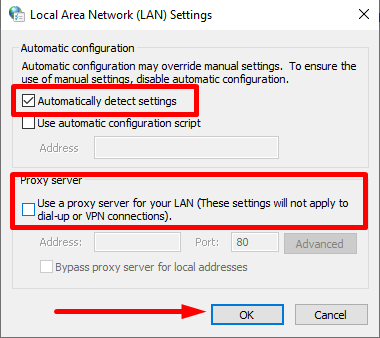
સ્ટીમ સર્વર સ્થિતિ તપાસો
જો તમારી પાસે હોયસ્ટીમ અને તેની એપ સાથે કનેક્ટ કરવામાં મુશ્કેલી, પ્રથમ વસ્તુ સ્ટીમ સર્વર્સને તપાસવાનું છે. આ સરળ પગલું કનેક્શન સમસ્યાના કારણને ઓળખવામાં અને તમને સરળ ઉકેલ પ્રદાન કરવામાં મદદ કરી શકે છે. સ્ટીમ સર્વર સ્ટેટસ પેજનો ઉપયોગ કરીને, તમે ઝડપથી નિર્ધારિત કરી શકો છો કે સર્વર ચાલુ છે અને ચાલી રહ્યું છે અથવા કોઈ સમસ્યા અનુભવી રહી છે.

Clientregistry.blob કાઢી નાખો
જો તમારી સ્ટીમ એપ્લિકેશન ફ્રીઝ થઈ રહી છે કે નહીં પ્રતિસાદ આપીને, તમે સ્ટીમ ઇન્સ્ટોલેશન ડિરેક્ટરીમાંથી ClientRegistry.blob ફાઇલને કાઢી નાખીને સમસ્યાનો ઉકેલ લાવી શકો છો. આ ફાઇલમાં ઇન્સ્ટોલ કરેલ રમતોનો નોંધણી ડેટા છે, પરંતુ ચિંતા કરશો નહીં, કારણ કે તે ફરીથી લોગ ઇન કરતી વખતે આપમેળે પુનઃસ્થાપિત થશે.
પગલું 1: સ્ટીમ એપ્લિકેશનમાંથી સંપૂર્ણ રીતે બહાર નીકળો.
સ્ટેપ 2: સ્ટીમ એપ આઈકન પર રાઈટ-ક્લિક કરો અને ફાઈલ લોકેશન ખોલો પસંદ કરો.

સ્ટેપ 3: <2 ClientRegistry.blob શોધો અથવા તેને સર્ચ બારમાં ટાઇપ કરો.

પગલું 4: ડિલીટ ClientRegistry.blob અને રીસ્ટાર્ટ કરો સ્ટીમ એપ.
તમારું રાઉટર રીસેટ કરો
જો તમને સ્ટીમ એપ સાથે કનેક્ટ કરવામાં મુશ્કેલી આવી રહી હોય અને તમને 'કોઈ કનેક્શન નથી' ભૂલ મળી રહી હોય, તો તમારું મોડેમ અથવા રાઉટર રીસેટ કરવું એ ઉકેલ હોઈ શકે છે. તમારા મોડેમ અથવા રાઉટરને રીસેટ કરવાથી કોઈપણ કેશ્ડ ડેટા અથવા દૂષિત સેટિંગ્સને સાફ કરવામાં મદદ મળી શકે છે જે તમને કનેક્ટ થવાથી અટકાવી શકે છે.

તમારું કમ્પ્યુટર રીસ્ટાર્ટ કરો
તમારા કમ્પ્યુટરને રીસ્ટાર્ટ કરવું એ એક ઝડપી અને સરળ રીત હોઈ શકે છે અનેક મુશ્કેલીનિવારણ

